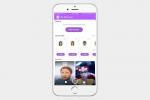Maintenant que iOS15 est sorti, il est disponible pour tous les iPhone à partir de l'iPhone 6S et versions ultérieures. L'une des nouvelles fonctionnalités phares est le mode Focus - un mode Ne pas déranger renforcé qui vous permet de sélectionner quelles applications peuvent vous déranger et quand, en les personnalisant pour des moments spécifiques de la journée. Focus ajoute des modes supplémentaires au mode NPD, en le personnalisant pour différentes heures et activités.
Contenu
- Accéder et configurer Focus depuis le centre de contrôle
- Configurer le focus à partir des paramètres
- Comment configurer un nouveau mode Focus
- FAQ sur le mode de mise au point
- Dans quelle mesure Focus est-il critique ?
L'activation de Focus vous permet d'interrompre les notifications provenant de sources auxiliaires non critiques, par exemple les jeux et les applications sociales pendant votre journée de travail; ou, à l'inverse, des notifications silencieuses provenant de comptes de messagerie professionnels ou de Teams pendant vos heures de loisirs. Non seulement vous pouvez déterminer quelles notifications et alertes peuvent vous parvenir, mais également quelles applications peuvent attirer votre attention. La définition d'un statut Focus indique également aux autres personnes qui tentent de vous joindre que vous avez désactivé les notifications. Nous vous montrons différentes manières de configurer Focus pour une utilisation optimale.
Vidéos recommandées
Accéder et configurer Focus depuis le centre de contrôle




Un moyen simple d'accéder à la fonction Focus consiste à utiliser le Centre de contrôle, où il se trouve par défaut à côté du Ne pas déranger (croissant de lune). Si vos modes Focus sont déjà configurés, vous pouvez choisir celui que vous souhaitez depuis le Control Center.
- Appuyez sur le mot Se concentrer, et un menu apparaît avec les cinq principaux domaines d'intérêt.
- Commençant par Ne pas déranger, vous pouvez donner au focus un programme indiquant exactement quand s'allumer et s'éteindre automatiquement.
- Personnalisez les personnes dont les notifications peuvent vous parvenir via le Ne pas déranger paramètre.
Il existe plusieurs façons d’accéder aux paramètres Focus, et celle-ci en fait partie. Vous pouvez configurer vos paramètres Focus à partir du Control Center ou les configurer à l'aide de l'application Paramètres, comme nous l'expliquons ci-dessous. Vous pouvez également désactiver Focus depuis le centre de contrôle. Une fois que vous êtes configuré, vous pouvez utiliser le centre de contrôle pour activer ou désactiver le mode.
En rapport
- Vous possédez un iPhone, un iPad ou une Apple Watch? Vous devez le mettre à jour maintenant
- J’espère vraiment que cette fuite de prix de l’iPhone 15 Pro n’est pas vraie
- Mon iPad recevra-t-il iPadOS 17? Voici tous les modèles compatibles
Configurer le focus à partir des paramètres




Vous pouvez accéder à la fonction Focus via Paramètres > Se concentrer. Une fois lancé, il existe cinq objectifs intégrés: Ne pas déranger, Conduite, Personnel, Sommeil et Travail. Les deux premiers sont configurés mais désactivés par défaut. Les trois derniers nécessitent que vous les configuriez. Une bascule Partager sur plusieurs appareils est également activée par défaut et partagera vos préférences Focus avec votre iPadOS 15, Mac OS Monterey, et RegarderOS 8 dispositifs.
Comment configurer un nouveau mode Focus












Nous recommandons à chacun de configurer ses modes Ne pas déranger et/ou Driving Focus, mais vous pouvez vous arrêter là. Dans l'exemple ci-dessous, nous configurons un nouveau focus Travail pour vous guider tout au long du processus. Vous pouvez également créer un focus personnalisé qui n’est pas répertorié dans les préréglages.
- Aller à Paramètres > Focus > Travail et appuyez sur Installation. Le Partager sur plusieurs appareils toggle partage ce paramètre avec tous vos appareils Apple.
- Après avoir lu un volet explicatif, appuyez sur Suivant.
- Dans le Autoriser les personnes à recevoir des notifications volet, appuyez sur le Signe plus, qui vous amène à votre liste de contacts. N'en autoriser aucun signifie pas de contact.
- Sélectionnez les contacts dont vous autoriserez les notifications pendant votre temps de concentration.
- Lorsque vous avez fini d'ajouter des contacts, appuyez sur le bouton Permettre bouton.
- Choisissez les applications pour lesquelles vous souhaitez recevoir des notifications en appuyant sur l'icône Plus Signe.
- Vous pouvez basculer le Sensibles au temps activer ou désactiver le bouton afin que toute application dont la notification est marquée Time Sensitive puisse passer pendant votre Focus.
- Choisissez les applications que vous souhaitez ajouter et appuyez sur Fait en haut à droite.
- Basculez le Sensibles au temps activez ou désactivez le paramètre pour les applications et appuyez sur le bouton approprié.
- C'est ça! Vous avez terminé la configuration. Vous pouvez maintenant voir le volet récapitulatif.
- Vous pouvez toujours modifier les paramètres comme Écran d'accueil et Écran verrouillé ou ajoutez des heures spécifiques lorsque la fonctionnalité s'active ou se désactive.
FAQ sur le mode de mise au point
Vous commencez avec deux modes Focus configurés par défaut: Ne pas déranger et Conduite. Ne pas déranger est le mode Ne pas déranger standard, tandis que Sommeil fonctionne avec la section Sommeil de l'application Santé pour désactiver les distractions pendant votre temps de sommeil programmé. Vous pouvez avoir configuré Ne pas déranger lorsque vous dormez, et vous pouvez l'utiliser comme excuse pour l'échanger vers la section Sommeil. Pour ce faire, appuyez simplement sur le bouton en bas de l'écran. Dormir pour configurer vos paramètres de veille.
Voici les paramètres de base que vous rencontrerez dans la plupart des modes Focus.
- Notifications autorisées: Cela vous permet de choisir des applications ou des personnes spécifiques qui peuvent vous contacter pendant votre mode Focus. Il est divisé en personnes et applications et s'applique uniquement à ce mode spécifique. Vous pouvez donc utiliser ce paramètre pour autoriser les appels de collègues lorsque votre mode Work Focus est actif.
- Sensibles au temps: Lorsqu'il est activé, ce paramètre permet aux notifications d'arriver immédiatement, même si un mode Focus est actif.
- Statut de partage: Ce paramètre indique aux applications que vos notifications sont désactivées et donne aux utilisateurs la possibilité de vous avertir si leur message est urgent.
- Possibilités : Celui-ci est divisé en deux sections, Écran d'accueil et Écran de verrouillage, et vous permet de modifier l'apparence de votre écran d'accueil et de votre écran de verrouillage lorsque vous êtes en mode Focus. Par exemple, vous pouvez masquer les badges des numéros de notification, afficher uniquement des écrans spécifiques ou indiquer que vous êtes dans un mode Focus spécifique sur votre écran de verrouillage.
- Allumer automatiquement: Voulez-vous que votre mode Focus démarre lorsque certains critères sont remplis ou lorsque le système reconnaît que vous pourriez le souhaiter ?
Dans quelle mesure Focus est-il critique ?
Avant la fonctionnalité Focus d’iOS 15, nous étions tous confus avec des notifications de toutes sortes qui arrivaient comme une mêlée à chaque fois que la période Ne pas déranger était terminée. Pour de nombreuses personnes ayant des calendriers flous ou prévisibles et la capacité de rester concentrées sans aucune aide, la fonction Focus peut sembler excessive. Il y a une tonne de flexibilité pour se concentrer, mais aussi de nombreuses décisions unilatérales nécessaires concernant l'utilisation de votre temps et de vos relations. avec d'autres qui peuvent sembler un peu restrictifs ou demander tellement d'exceptions que la fonctionnalité peut poser plus de problèmes qu'elle ne l'est valeur.
Inévitablement, Focus évoluera pour les utilisateurs d’iOS, et certains n’obtiendront pas les bons réglages du premier coup. Nous vous suggérons d'essayer au moins un nouveau Focus, comme Work ou Personal, où vous pouvez limiter les contacts. pendant des moments disparates de votre journée ou pendant que vous êtes engagé dans des activités spécifiques pour voir si la concentration est utile. Si ce n’est pas le cas, éteignez-le simplement.
Recommandations des rédacteurs
- Pourquoi vous ne pouvez pas utiliser Apple Pay chez Walmart
- Les 16 meilleures applications de messagerie pour Android et iOS en 2023
- iPadOS 17 a une surprise cachée pour les fans de l'iPad original
- Mon iPhone recevra-t-il iOS 17? Voici tous les modèles pris en charge
- Voici comment iPadOS 17 fait passer votre iPad au niveau supérieur
Améliorez votre style de vieDigital Trends aide les lecteurs à garder un œil sur le monde en évolution rapide de la technologie avec toutes les dernières nouvelles, des critiques de produits amusantes, des éditoriaux perspicaces et des aperçus uniques.